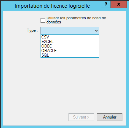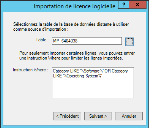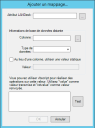Assistant Importation de licence logicielle
Vous pouvez utiliser cet assistant pour créer une règle qui importe des licences logicielles à partir de fichiers .CSV, de fichiers Excel ou d'autres sources de données, vers la console Surveillance des licences logicielles (Software License Monitoring, SLM) de Management Suite. Pour en savoir plus sur l'importation de licences logicielles avec DTS, reportez-vous à « Présentation de l'importation des licences logicielles ».
DTS inclut également l'assistant Logiciels sous licence ; ne confondez pas les deux. Les règles de logiciels sous licence détectent les logiciels installés sur vos périphériques et regroupe les produits apparentés sur la base des licences partagées.
Ouvrez l'assistant en cliquant avec le bouton droit sur Importation de licence logicielle dans l'arborescence DTS, puis en sélectionnant Nouvelle règle. Entrez un nom unique et une description pour cette règle, puis sélectionnez la base de données où la règle va stocker les données qu'elle collecte. Dans les autres pages, entrez les informations suivantes :
Type : Type de la source de données. Si votre source de données n'est pas répertoriée, vous pouvez vous connecter à l'aide du pilote ODBC fourni par votre fournisseur de logiciels. Les options de cette page changent en fonction de la source de données que vous sélectionnez :
- Nom de fichier : Chemin complet du fichier à importer.
- En-têtes dans la première ligne : Si les en-têtes (noms) de colonne se trouvent dans la première ligne, cochez cette case.
- Délimiteur : Délimiteur de colonne utilisé dans le fichier CSV, comme la virgule ou la tabulation. Le délimiteur par défaut est la virgule.
- Utiliser les chiffres de la colonne au lieu des noms : Sélectionnez cette option si les noms des colonnes sont susceptibles de changer mais que les données de ces colonnes restent identiques. Cela s'avère utile si les en-têtes de colonne sont traduits.
- Jeu de caractères : Format de jeu de caractères du fichier. L'anglais U.S. utilise généralement la valeur par défaut, à savoir ANSI. Les autres langues peuvent utiliser un autre jeu de caractères pour prendre en charge leurs caractères.
- Nom de fichier : Chemin complet du fichier Excel auquel se connecter.
- Feuille : Nom d'une seule feuille du fichier Excel où lire les données. Chaque règle lit une seule feuille.
- DSN : Nom du DSN créé. Ce nom doit indiquer un DSN système pour que la règle fonctionne en tant que tâche planifiée ou lors de l'analyse.
- Utilisateur : Nom d'utilisateur, si nécessaire.
- Mot de passe : Mot de passe, si nécessaire.
- Serveur TNS : Nom utilisé pour se connecter au serveur Oracle.
- Utilisateur : Utilisateur ou schéma utilisé pour se connecter au serveur Oracle.
- Mot de passe : Mot de passe correspondant à l'utilisateur.
- Serveur : Instance à laquelle se connecter.
- Base de données : Base de données à utiliser.
- Utilisateur : Nom d'utilisateur SQL à employer pour se connecter.
- Mot de passe : Mot de passe associé au nom d'utilisateur SQL.
Si vous avez choisi ODBC, Oracle ou SQL comme source de données, cette page s'affiche. Dans cet écran, vous pouvez sélectionner la table de la base de données distante à utiliser comme source d'importation.
Table : Nom de la table de base de données à partir de laquelle importer les données. Cliquez sur le bouton portant des points de suspension (...) pour parcourir les tables de la base de données distante.
Instruction Where : Utilisez une instruction Where pour limiter les lignes de table à importer.
Cette page répertorie toutes les colonnes trouvées dans le fichier .CSV, le fichier Excel ou la table de base de données distante que vous sélectionnez. Vous devez mapper au moins deux colonnes sur des attributs de la base de données d'inventaire : une colonne qui détermine l'unicité (en plus du nom du produit) et l'autre qui détermine la quantité de licences. Cliquez sur le bouton Ajouter pour créer les mappages.
Cette page présente les informations suivantes :
- Colonne : Toutes les colonnes de la table de base de données distante, du fichier .CSV ou du fichier Excel.
- Type : Type de données de la colonne (STRING (Chaîne), DATE, etc.).
- Clé d'importation : Colonne(s) servant à déterminer l'unicité des produits logiciels ; par exemple, il est souvent judicieux de choisir le numéro de bon de commande. Vous devez marquer au moins une colonne comme clé d'importation. Chaque colonne doit également être mappée sur un attribut. Cliquez sur le bouton Définir la clé d'importation pour désigner une colonne comme clé.
- Champ de licence : Mappage d'attribut pour une colonne. Au moins une des colonnes doit être mappée sur l'attribut Software.License.Quantity (Logiciels.Licence.Quantité).
- Clé de produit : Colonne(s) servant à déterminer le produit logiciel sur lequel la licence est mappée. Si vous sélectionnez plusieurs colonnes, ces colonnes sont concaténées, avec un espace comme séparateur. Vous devez marquer au moins une colonne comme clé de produit. Il est recommandé d'utiliser le SKU du fabricant. Cliquez sur le bouton Définir la clé de produit pour désigner une colonne comme clé.
- Description : Colonne servant à décrire le produit logiciel (pour la gestion des exceptions uniquement). Cliquez sur le bouton Définir la description pour désigner une colonne comme description.
Cliquez sur le bouton Terminer. La nouvelle règle s'affiche dans le dossier Importation de licence logicielle > Toutes les règles.
Si vous effectuez l'importation depuis un fichier .CSV ou Excel, cette page aura un aspect différent, mais les informations que vous devez entrer sont les mêmes. Principalement, vous devez mapper une colonne de la table ou du fichier sur un attribut de base de données, et spécifier certains détails.
Attribut Ivanti : Attribut de la base de données d'inventaire qui est la cible du mappage.
Ne pas écraser la valeur existante : Si la valeur de l'attribut figure déjà dans la base de données, cette option empêche son écrasement.
Informations de base de données distante :
- Colonne : Colonne de la table qui est la cible du mappage.
- Type de données : Type de données de la colonne (STRING (Chaîne), DATE, etc.).
- Au lieu d'une colonne, utiliser une valeur statique : Vous pouvez importer un certain nombre de colonnes, puis définir un seul attribut sur une valeur constante. En sélectionnant cette option, vous pouvez entrer une valeur statique (comme le nom du fournisseur) et ignorer la table de base de données distante.
VBScript : (Facultatif) Vous pouvez utiliser VBScript pour modifier les données entrantes. Cliquez sur le bouton Test pour vérifier que le script VBScript fonctionne.